Cómo eliminar una marca de agua de PowerPoint
Elimine una marca de agua de texto o imagen de una presentación de PowerPoint seleccionándola y eliminándola. Alternativamente, si agregó una marca de agua de fondo a una o varias diapositivas, elimínela restableciendo el fondo de esas diapositivas.
Eliminar una marca de agua de texto o imagen
Los usuarios pueden agregar texto o imágenes de marca de agua sobre las diapositivas existentes editando el patrón de diapositivas, la plantilla que define el diseño y la apariencia general de las diapositivas individuales. Por el contrario, para eliminar una marca de agua de texto o imagen, elimínela del patrón de diapositivas de su presentación.
Paso 1
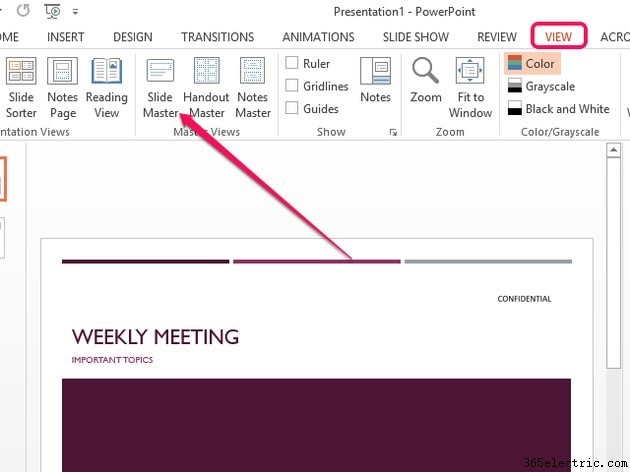
Abra la Ver y haga clic en Patrón de diapositivas icono. Después de hacer clic en el ícono, PowerPoint ingresa a la vista Patrón de diapositivas, un modo especial que le permite editar su Patrón de diapositivas y los diseños individuales que puede usar su presentación.
Paso 2
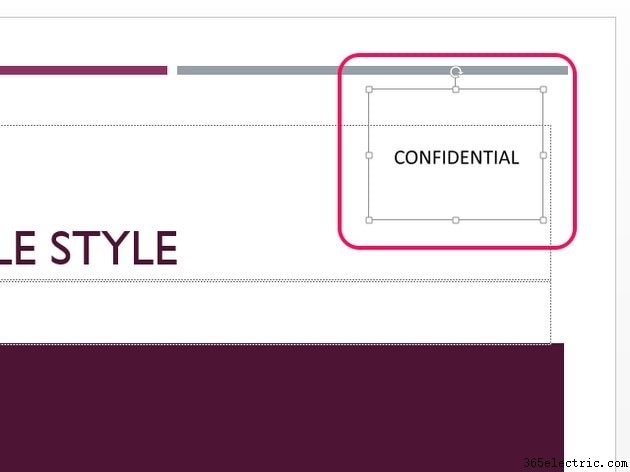
Haz clic en la marca de agua de texto o imagen para seleccionarla y presiona Eliminar clave para eliminarlo.
Paso 3
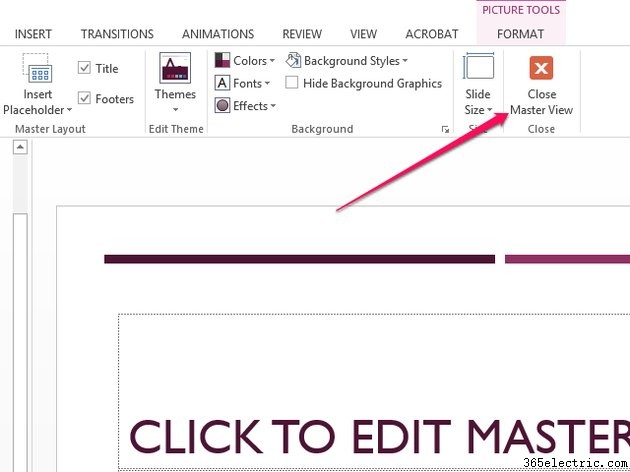
Seleccione Cerrar vista maestra para guardar el patrón de diapositivas y volver a su presentación.
Eliminar una marca de agua de fondo
Paso 1
Seleccione la diapositiva que contiene la marca de agua de fondo que desea eliminar.
Consejo
Para eliminar una marca de agua de fondo de varias diapositivas a la vez, seleccione las diapositivas relevantes en la barra lateral haciendo clic en ellas mientras mantiene presionada la tecla Ctrl. clave.
Paso 2
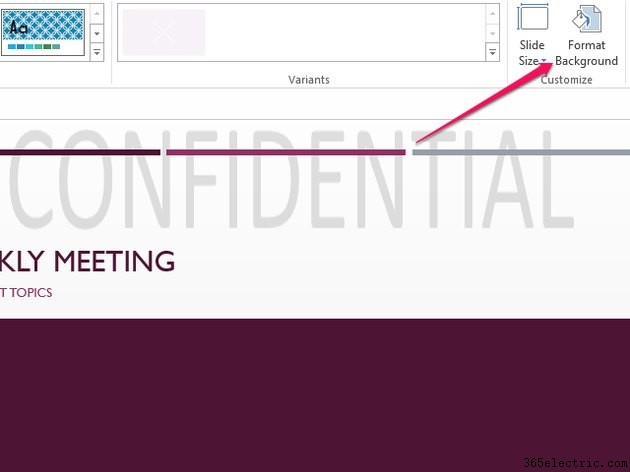
Abra la Ver pestaña y seleccione Dar formato al fondo .
Paso 3
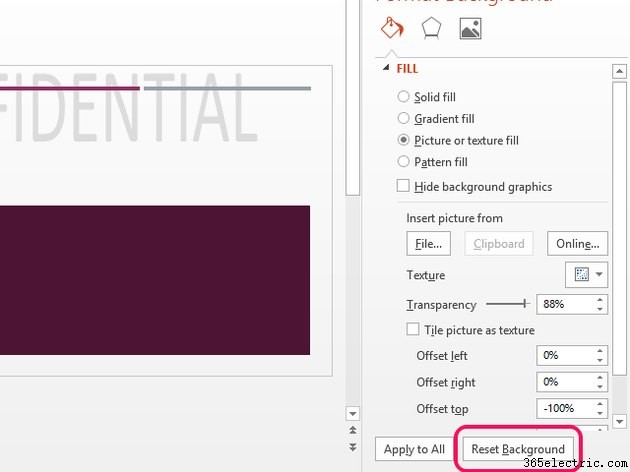
Haz clic en Restablecer fondo. botón para eliminar la marca de agua de fondo.
- ·Cómo quitar un fondo de seguimiento GPS
- ·Cómo eliminar una marca de agua de Windows con Regedit
- ·Cómo crear un fondo en PowerPoint
- ·Cómo agregar una marca de agua a las diapositivas de PowerPoint
- ·Cómo mezclar imágenes con el fondo en PowerPoint
- ·Cómo eliminar un fondo de una imagen en Photoshop
- ·Cómo quitar una marca de agua de un documento de Word
- ·Cómo eliminar la música de fondo en FL Studio
